由繁至简 与时俱进玩WiDi
- 2014-1-22 12:49:27
- 类型:原创
- 来源:电脑报
- 报纸编辑:胡进
- 作者:
【电脑报在线】前两期,我们为大家详细介绍了AirPlay无线视频传输功能在PC上的玩法,甚至不用Apple TV,也能享受AirPlay带来的乐趣。而本期,我们要为大家介绍另一个大名鼎鼎的无线视频传输功能——英特尔的WiDi。它虽然也不是什么新鲜事物了,但却在不断进化!当Win 8.1正式推出后,WiDi的实现也变得更加轻松简单。让我们与时俱进的来讲讲WiDi应用吧。
Win8.1的WiDi:轻松安装轻松用
●Intel WiDi Update Tool是关键
在Win 7时代,WiDi的实现非常麻烦。需要先在笔记本上安装最新的含有Proset管理套件的无线网卡驱动,然后安装一个英特尔的工具软件My WiFi Dashboard(英特尔My WiFi仪表板,若你用的Win 7,可查阅2012年《电脑报》第34期)并启动My WiFi功能,然后才是下载并安装WiDi组件。
不过在Win 8.1系统中,一切变得简单了!在确保你系统和无线网卡正常工作后,你只用在英特尔官网上搜索并下载一个名为“Intel WiDi Update Tool”的小软件运行。这个软件会自动帮你安装所需的无线网卡驱动管理程序和WiDi组件,然后,你的WiDi功能就可用了!
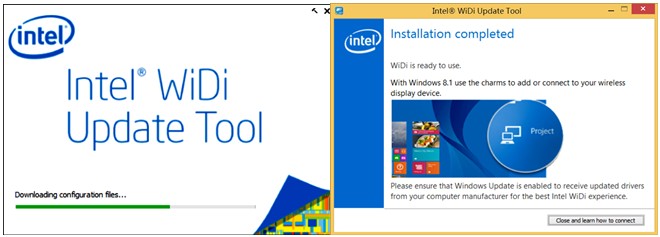
提示:在Win 8.1中,笔者发现必须用Intel WiDi Update Tool进行安装,按照老方式安装WiDi组件根本装不上去——即便它号称自己针对Win8.1也装不上。
●在右侧弹出菜单的设备项中启动WiDi功能
在Win 7中,有个叫做英特尔WiDi的应用程序。而在Win 8.1中,程序组里没有WiDi应用,WiDi的启动在屏幕右侧弹出菜单的“设备”选项中。启动WiDi接收器和电视,然后选择“设备→投影→添加无线显示器”,这时会出现设备搜索界面,看到WiDi接收器后选择并连接,在输入电视上显示的配对码后,无线直连就建立起来了——笔记本/平板上的画面就投射到电视上了。
下次再进入设备选项后,可以省略搜索过程,直接选取WiDi接收器并连接。
提示:在有些预装了Win 8系统的笔记本/平板上,磁贴界面中就有WiDi选项,那代表着PC厂商已经帮你安装并设置好了WiDi组件,你就不用再下载并安装WiDi Update Tool了。
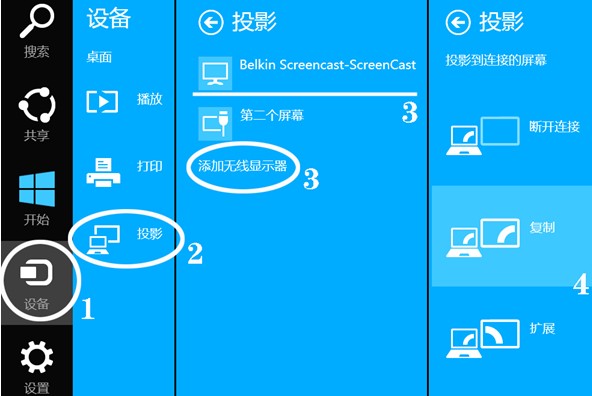
●WiDi Remote software分屏应用更便捷
连接WiDi后,电视就相当于笔记本/平板的第二块屏幕了。你在播放视频时,笔记本和平板不必傻傻地放在那里——你可以利用分屏(屏幕扩展)来做别的事情。这对于用过投影仪的人来说都不是难事,只是四次点击屏幕调出“右键菜单→设备→投影→分屏选项”有点麻烦。于是,英特尔为我们准备了一个小工具来干这个事儿——Intel WiDi Remote software,它没有太多技术含量,一个简单的界面,点一下就能设定扩展显示屏上要显示的内容。你可以把本地/在线视频的播放设置在高清电视上,而笔记本/平板的屏幕可以浏览新闻或做别的事情。
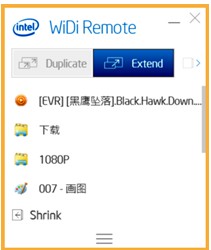
本文出自2014-01-20出版的《电脑报》2014年第03期 C.笔记本电脑
(网站编辑:pcw2013)
读者活动
48小时点击排行
编辑推荐
论坛热帖
网站地图 | 版权声明 | 业务合作 | 友情链接 | 关于我们 | 招聘信息
报纸客服电话:4006677866 报纸客服信箱:pcw-advice@vip.sina.com 友情链接与合作:987349267(QQ) 广告与活动:675009(QQ) 网站联系信箱:cpcw@cpcwi.com
Copyright © 2006-2011 电脑报官方网站 版权所有 渝ICP备10009040号
报纸客服电话:4006677866 报纸客服信箱:pcw-advice@vip.sina.com 友情链接与合作:987349267(QQ) 广告与活动:675009(QQ) 网站联系信箱:cpcw@cpcwi.com
Copyright © 2006-2011 电脑报官方网站 版权所有 渝ICP备10009040号





